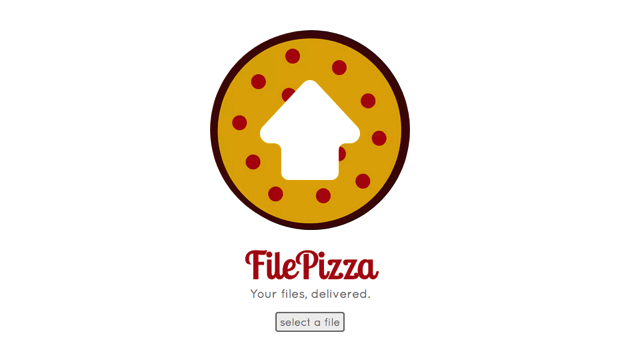
免費資源網路社群介紹過不少傳檔工具,其中 Pseric 認為最安全、速度最快的解決方案是利用網頁 P2P (Peer-to-peer,點對點技術)來傳檔,不同於以往我常推薦的免費空間,透過瀏覽器傳檔非但不用把檔案保存到第三方網站,更棒的是無須下載安裝軟體,直接使用支援 WebRTC 技術的瀏覽器即可,而目前常用的瀏覽器皆有支援這項功能。
本文要介紹的 FilePizza 是一個全新的線上傳檔工具,它的介面設計簡單,而且操作上也幾乎沒有難度。傳送者只要開啟 FilePizza 網站,點選「Select a File」選擇要傳輸的檔案,即可立即產生點對點的傳輸鏈結。
當接收者取得檔案的傳輸鏈結後,也只要打開瀏覽器、將網址貼上,就能利用 FilePizza 平台來進行檔案傳輸。FilePizza 不會保存任何使用者的檔案,這也表示它並不同於以往的免費空間,而且傳送時沒有檔案大小限制,速度也比一般的免空快很多。
當傳輸完成後把網頁關閉,該鏈結便會自動失效,無法再次取得檔案,對於想要透過網路傳檔,又希望獲得良好安全性的用戶來說,FilePizza 無疑是個很適切的選擇。
網站名稱:FilePizza
網站鏈結:https://file.pizza/
使用教學
STEP 1
開啟 FilePizza 網站後,點選「Select a File」來選取要傳送給其他人的檔案,如果有多個檔案要傳輸,建議先以壓縮軟體壓縮成單一檔案會較有效率。
選擇好檔案後,FilePizza 會立即產生一個隨機的鏈結,將該鏈結複製、傳給其他人,當他們開啟鏈結後就可以傳輸檔案了!不過記得,上傳者不可以把網頁畫面關閉,否則該鏈結就會失效。
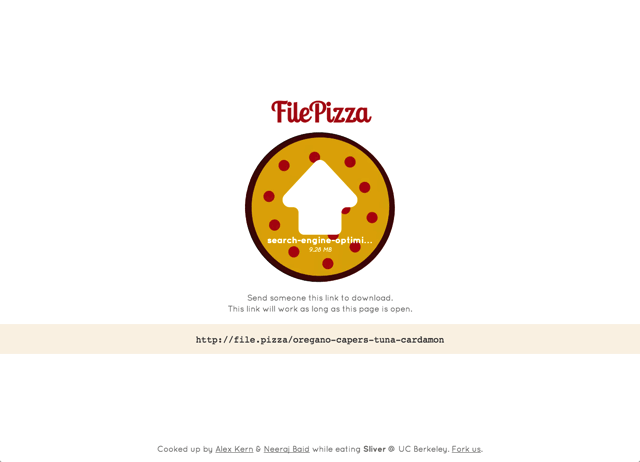
STEP 2
開啟 FilePizza 下載鏈結後,如果上傳者的頁面持續開著,應該會看到綠色的 Download 檔案下載鏈結,點選即可開始傳輸檔案。
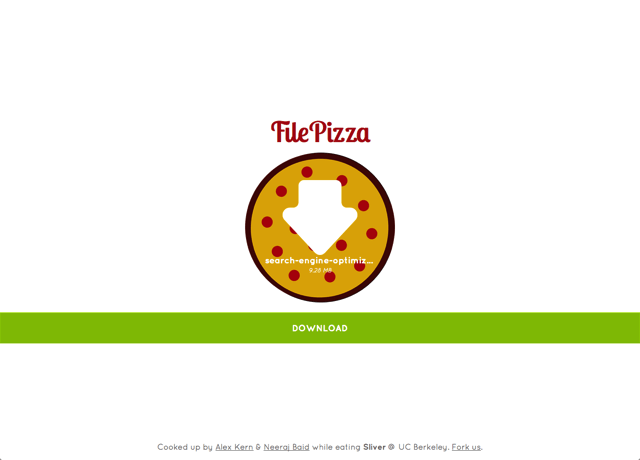
STEP 3
因為 FilePizza 是採用 P2P 點對點的檔案傳輸方式,檔案不會保存在 FilePizza 伺服器,傳輸時也會一併顯示下載進度。
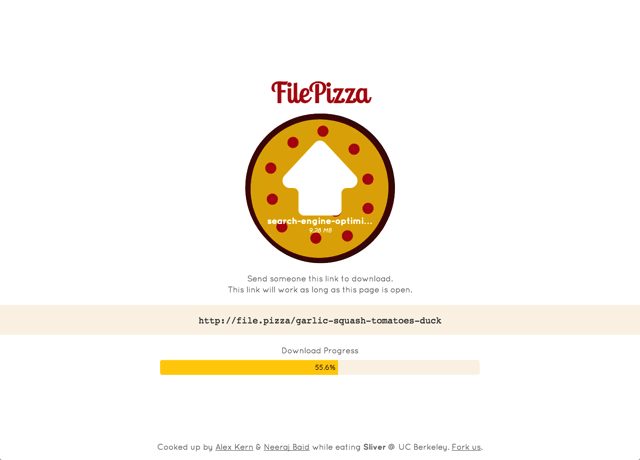
STEP 4
傳輸完成後,瀏覽器就會出現詢問使用者是否儲存檔案的提示訊息,即可把檔案保存到自己電腦並完成傳輸啦!FilePizza 並不會限制檔案下載次數或速度,也就是說只要上傳者持續將網頁開著,該鏈結就能夠一直使用喔!
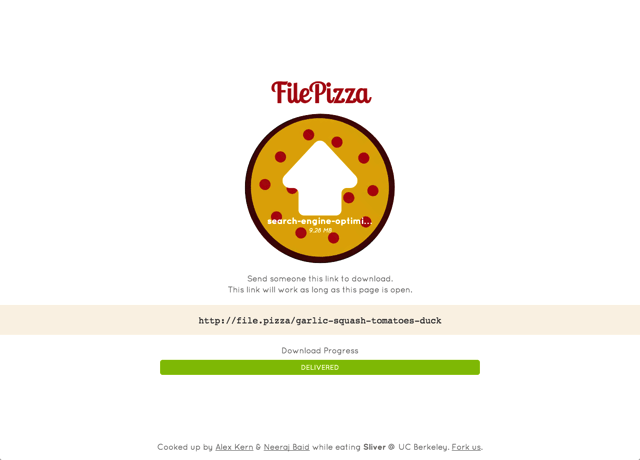
值得一試的三個理由:
- 操作方式簡單,透過瀏覽器傳檔免下載安裝軟體
- 檔案不會託管在第三方伺服器,增加隱私安全性
- 傳輸檔案不限單檔大小、速度或下載次數








